我们平时都是用ps来进行图片的绘制或者抠图,那么你是否对ps里边的功能都熟练的掌握了呢?比如:ps抠图时选择什么工具、ps动作怎么载入、ps动作如何导出等等功能,前两个操作步骤已经在上一期给大家分享过操作步骤了,今天就来跟大家分享ps动作如何导出的具体操作步骤,就在下方,小伙伴们快来学一学吧!
1.首先,我们打开ps,这里我么可以打开一张图片或者新建一个画布,也可以直接打开后在菜单栏上边找到【窗口】选项,再点击里边的【动作】按钮,(如下图红色圈出部分所示)。
2.然后,点击【动作】之后,会弹出一个小弹框,我们点击上边的小菜单栏的标志,然后选择【储存动作】,(如下图红色圈出部分所示)。
3.最后,在弹出的对话框中选择动作的存储位置,然后单击【保存】,桌面上就会出现一个叫【动作】的文件,(如下图红色圈出部分所示)。
以上的3步操作就是ps动作如何导出的操作步骤,大家按照以上的操作步骤就可以完成操作了,这个步骤是不是很简单呢?虽然简单但是也需要大家注意一些细节问题,希望以上的操作步骤对你有所帮助!
本篇文章使用以下硬件型号:联想小新Air15;系统版本:win10;软件版本:Photoshop CC 2019。